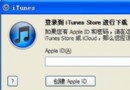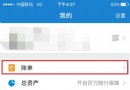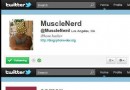iPhone | iPad 固件型號區分方法
編輯:蘋果刷機越獄教程
iPhone|iPad由於基帶或者網絡的一些原因,通常一款機型有好幾個固件,在刷機的時候,給小白造成了很大的困擾,這裡介紹一種通用的方法。
教程以iPad2為例(因為iPad2固件版本最多,有4個)
①、依次打開"設置"—"通用"—"關於本機"—"診斷與用量"—"診斷與用量數據"(iOS7是“設置”-“通用”-“關於本機”-“法律信息”-“診斷與用量”-“診斷與用量數據”,iOS8是"設置"—"隱私"—"診斷與用量"—"診斷與用量數據"),然後打開任意一個文件,如下圖所示,我們看到的型號是“iPad 2,1”
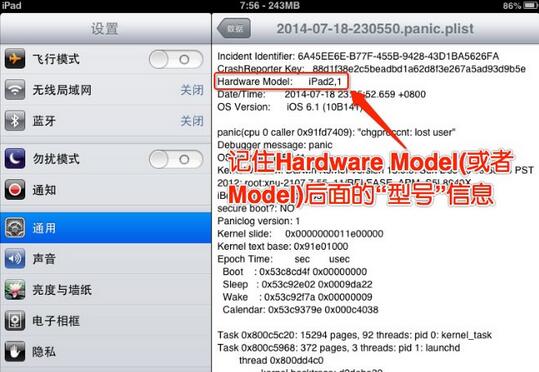
②、然後我們去下載固件,會發現iPad2的固件,有4個之多
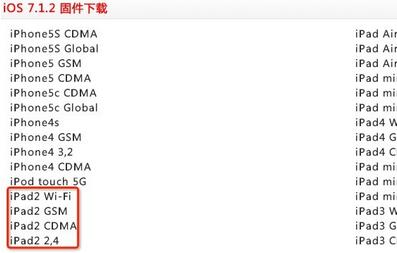
③、然後我們分別右鍵-復制一下這幾個固件的下載地址,並整理到一個文本文檔中
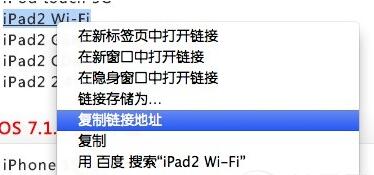
④、如下圖所示,我們可以看出,iPad2幾個型號的固件的下載地址都差不多,最大的區別就在於我標注的那兩個地方
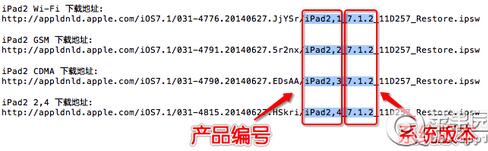
⑤、現在已經很明顯了:如果固件下載地址中的“產品編號”和第一步中看到的“型號”一致的話,那麼這個固件就是該機型適用的。以此貼中的iPad為例,我們需要下載的是“產品編號”為iPad2,1,也就是iPad2 WiFi版本的固件
PS:不知道大家注意到沒有,所有固件的下載鏈接,都是擴展名為". ipsw"的文件,有時候有些浏覽器在下載後,會自動更名為“. zip”的,導致iTunes無法識別,這時候只需要將下載好的固件的擴展名,手動改為“.ipsw”即可
相關文章
+- iOS獲得以後裝備型號等信息(全)包括iPhone7和iPhone7P
- xcode8提交ipa掉敗沒法構建版本成績的處理計劃
- Objective-C 代碼與Javascript 代碼互相挪用實例
- iOS開辟之UIPickerView完成城市選擇器的步調詳解
- iPhone/iPad開辟經由過程LocalNotification完成iOS准時當地推送功效
- iOS法式開辟之應用PlaceholderImageView完成優雅的圖片加載後果
- iOS Runntime 靜態添加類辦法並挪用-class_addMethod
- iOS開辟之用javascript挪用oc辦法而非url
- iOS App中挪用iPhone各類感應器的辦法總結
- 實例講授iOS中的UIPageViewController翻頁視圖掌握器
- IOS代碼筆記UIView的placeholder的後果
- iOS中應用JSPatch框架使Objective-C與JavaScript代碼交互
- iOS中治理剪切板的UIPasteboard粘貼板類用法詳解
- iOS App開辟中的UIPageControl分頁控件應用小結
- 詳解iOS App中UIPickerView轉動選擇欄的添加辦法